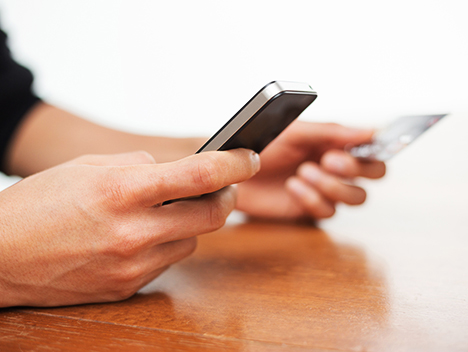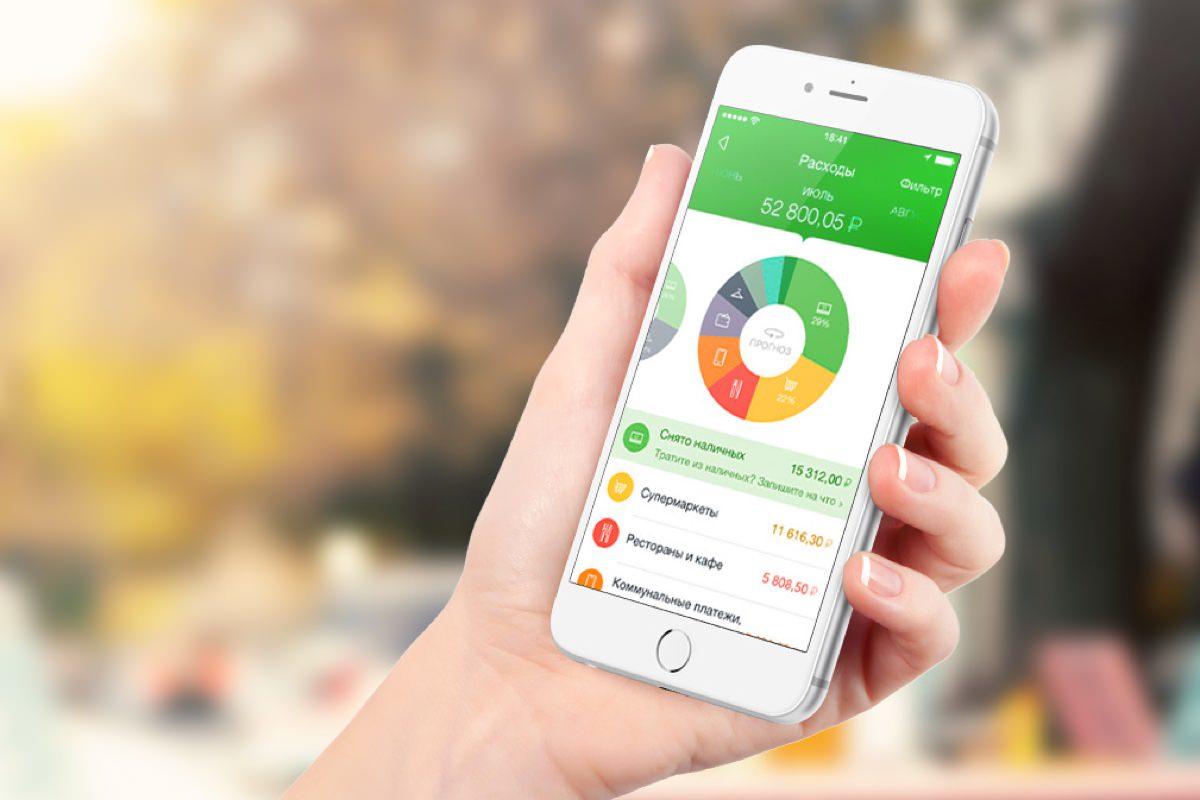Как очистить историю в приложении псб
Всеми финансовыми продуктами, приобретенными в банке – можно управлять из личного кабинета интернет-банкинга. В нём также содержится история последних операций, совершенных по каждой карте или банковскому счету. Сохранение этих данных реализовано затем, чтобы предоставить клиенту возможность следить за своими доходами и расходами.
- Сколько хранится история операций
- Как посмотреть историю операций
- Что можно удалить в Сбербанк Онлайн
- Как удалить историю в Сбербанк Онлайн на телефоне
- Удаление операций
- Удаление платежей
- Удаление переводов
Воспользовавшись специальным фильтром можно узнать, например, какие платежи были совершены с конкретного финансового продукта. Для удобства пользования личным кабинетом введена функция очистки истории от платежей, которые не были произведены – то есть списание денежных средств не произошло по каким-то причинам (транзакцию отклонила фирма, отменил владелец счета и т.п.). Удалить из истории информацию о платежах со статусом «исполнено» – невозможно.
Сколько хранится история операций
Автоматически сведения о финансовых операциях, производимых клиентами – не удаляется. Информация о финансовых транзакциях по каждой банковской карте или счету клиента будет удалена только в случае, если он разорвет сотрудничество с банком. Полностью стирается история операций по картам и счетам, которые клиент закрыл, обратившись для этого в офис организации – из личного кабинета (раздел «Карты» или «Вклады и счета») исчезнет соответствующая информация о финансовом продукте.
Как посмотреть историю операций
Смотреть историю операций удобно посредством обращения к сервису Сбербанк Онлайн через браузер компьютера. Мобильное приложение отображает только 3 последние операции и не позволяет получить расширенный доступ к истории. Из главной страницы интернет-банкинга нужно перейти в раздел «История операций в Сбербанк Онлайн», либо, если нужно изучить историю конкретного финансового продукта, выбрать под его названием строку «Показать операции».
Что можно удалить в Сбербанк Онлайн
Информация о платежах, которые были исполнены, а также любых входящих денежных транзакциях – не удаляется. Удалить историю в Сбербанк Онлайн полностью – не получится. Почистить историю можно только от черновиков, отмененных, отклоненных и прерванных переводов денежных средств. Статус транзакции написан под её названием, например, название: «Перевод клиенту Сбербанка», а ниже – «Исполнен».
Очистить историю можно только вручную, удаляя по очереди каждую информационную строку. Кнопка «Удалить» находится в сплывающем меню, которое открывается посредством нажатия напротив конкретной информационной строки кнопки «Операции». Если кнопка «Удалить» отсутствует – значит выбранная транзакция имеет статус «Исполнено» и стереть её не получится.
Как удалить историю в Сбербанк Онлайн на телефоне
Удалить историю финансовых транзакций при помощи телефона (не важно какой модели) – не удастся, для этого действия нужно посетить полную версию сайта Сбербанк Онлайн и авторизоваться в личном кабинете. С помощью браузера для смартфона получится осуществить данную процедуру, в фирменном мобильном приложении – нет. Если удалить историю через компьютер, то в мобильном приложении тоже исчезнут удаленные данные.
Удаление операций
Стереть можно только сведения об операциях, которые не были выполнены. Чтобы найти все операции, сначала нужно попасть на страницу с историей, выбрав в главном меню личного кабинета «История операций в Сбербанк Онлайн». Затем напротив поисковой строки необходимо нажать «Расширенный поиск» и выбрать в поисковом фильтре «Операции» и нажать «Применить». Непосредственно удаление нужно осуществлять вручную. Для удобства можно задать интересующую дату проведения операций.
Удаление платежей
Удаление платежей, которые не были исполнены – осуществляется аналогично описанному выше способу, но вместо выбора в поисковом фильтре категории «Операции» нужно указать «Платежи». Нельзя удалить платежи со статусами: «Исполняется банком», «Исполнен», «Выполнен» и «Ожидается обработка».
Удаление переводов
Очистка истории от информации о денежных переводах осуществляется из раздела «История операций в Сбербанк Онлайн» или – так удобнее искать интересующие сведения – путем нажатия на карту или счет, с которого производились денежные переводы, и перехода в историю операций по данному финансовому продукту. Принцип очистки истории тот же, что и в случае удаления ненужных операций или платежей. Не получится очистить историю от переводов, которые дошли до адресата.
Как удалить платежное поручение
Платежное поручение – это подключенный автоматический платеж. Обычно при активации карты в офисе организации консультант предлагает настроить автоматическое пополнение баланса мобильного телефона, например. Если эта функция перестает быть актуальной – её можно отключить в личном кабинете Сбербанк Онлайн. На главной странице – правое меню – нужно выбрать «Мои автоплатежи», затем «Управление автоплатежами» – клиент попадет на страницу, содержащую список всех активных и сохраненных в черновики автоплатежей. Чтобы отменить автоматический платеж, нужно открыть меню опций, нажав кнопку «Операции», напротив конкретного платежного поручения и выбрать «Отключить» (для удаления черновиков нужно нажимать «Удалить»).
Также можно удалить созданные шаблоны, с помощью которых удобно совершать однотипные денежные переводы фиксированных сумм конкретному адресату. Чтобы удалить шаблон, необходимо проделать следующее: на главной странице интернет-банкинга – в меню справа – есть пункт «Мои шаблоны», нужно выбрать его, чтобы открылась строка «Управление шаблонами», по нажатию на которую пользователь попадает на страницу всех созданных черновиков. Чтобы удалить ненужный шаблон, нужно нажать напротив него кнопку «Операции» и в сплывающем меню выбрать «Удалить».
Можно ли удалить свой профиль
Чтобы получить доступ в личный кабинет, клиент банка подключал услугу «Мобильный банк», если её отключить – войти в личный кабинет на сайте не получится. Клиенты, которые активно пользуются финансовыми продуктами банка не осуществляют это действие – в нем нет никакого смысла. Закрыть профиль в интернет-банке получится только тогда, когда клиент решит полностью прекратить сотрудничество с банком – закроет все свои счета и карты, при этом имеющиеся кредиты должны быть погашены, договора на вклады расторгнуты. Если клиент не хочет пользоваться сервисом Сбербанк Онлайн – он может просто не заходить в него.
![Мобильное приложение Промсвязьбанка: тест-драйв]()
Чтобы получить доступ к мобильному банку Промсвязьбанка, необходимо заключить договор о дистанционном банковском обслуживании (ДБО). Без него вы сможете получить логин и пароль для входа в и приложение PSB Mobile, но у вас не будет возможности совершать операции — можно только проверять баланс счета. Заключить договор о ДБО можно при заключении основного договора с банком либо позже, приехав в отделение. Первый пароль устанавливает для вас система и присылает его вам по СМС. Этот пароль необходимо сменить в тот же день, иначе доступ будет заблокирован.
Общедоступные функции
«Отделения» и «Банкоматы» позволяют посмотреть, на карте либо в виде списка, расположение точек — отделений банка и банкоматов, соответственно. Интерфейс раздела очень простой: помимо функции возврата на главный экран, есть лишь кнопка установки фильтров, с помощью которой можно убрать отображение отделений или банкоматов, не предлагающих нужных вам услуг, и кнопка переключения с карты на список. В виде списка точки сортированы по удалению от текущего расположения клиента. Для определения позиции используется навигационный датчик.
Нажав на отметку на карте, вы увидите появившуюся строчку «Построить маршрут» с двумя кнопками — «Пешком» и «Автомобилем». При нажатии одной из них приложение нарисует вам маршрут. Правда, это не навигационная программа: ни ведения по маршруту, ни голосовых подсказок не будет.
Также при нажатии на отметку на экран выводится табличка с названием точки и ее адресом. Нажав на табличку, вы сможете увидеть перечень предлагаемых точкой услуг, адрес, время обслуживания физических и юридических лиц, а также посмотреть оценки и отзывы, оставленные клиентами Промсвязьбанка об этой точке. Свои оценки и отзывы можно оставлять и прямо из приложения. Для банкоматов к тому же отображается уровень остатка по рублям, евро и долларам США — правда, приводятся не точные значения, а лишь цветовые индикаторы.
Приложение PSB Mobile было недавно радикально обновлено и, по всей видимости, содержит недоработки. Так, некорректно работает функция «Банкоматы» в версии под Android: при попытке посмотреть список банкоматов приложение перестает показывать расположение как банкоматов, так и отделений. Спасает только перезапуск приложения.
Под кнопкой входа в приложение находится курьезная кнопка «Стать клиентом». Нажав на нее, клиентом банка, конечно, не стать. Вы лишь увидите предложение зайти в офис банка с паспортом.
Функции для клиента банка
Для входа в приложение нужно ввести номер клиента (его приложение запоминает) и пароль. Но этого недостаточно: требуется ввод дополнительного кода, присылаемого по СМС, или кода из таблицы разовых кодов (ТРК).
После входа в приложение вводом пользователю открывается интерфейс, разделенный на четыре раздела: «Карты», «Счета», «Вклады» и «Кредиты». Причем действует лишь первый из них, остальные просто перенаправляют в соответствующий раздел сайта Промсвязьбанка. Поначалу это дезориентирует, настоящий список функций упрятан в боковую панель, выезжающую по нажатии кнопки, расположенной в левом верхнем углу. Три наиболее востребованных, по мнению дизайнеров, функции — платежи за мобильную связь и доступ в Интернет, а также переводы по номеру телефона получателя — вынесены в верхнее выезжающее меню, для доступа к которому нужно кликнуть на серую полоску со стрелкой.
Раздел «Карты» содержит список ваших платежных карт Промсвязьбанка. Нажав на нужную карту, вы сможете увидеть список выполненных операций и основную информацию по карте (валюта, номер контракта, номер счета). Там же имеются функции блокировки карты (причем, что интересно, есть возможность блокировать с последующим разблокированием по звонку в ), пополнить счет карты с других своих счетов в Промсвязьбанке, посмотреть полные платежные реквизиты. Есть даже список незавершенных трансакций, что может быть порой очень полезно.
«Счета», «Вклады» и «Кредиты». Увы, ни открыть счет или вклад, ни взять кредит через приложение невозможно. Есть лишь операции с существующими счетами, вкладами и кредитами.
«Шаблоны» содержат шаблоны операций, которые создаются при выполнении операции. Редактировать их нельзя — можно только переименовывать, удалять и выполнять. Если шаблонов в приложении нет, страница показывает вращающийся индикатор загрузки, что несколько дезориентирует.
«Платежи» открывают клиенту большой список организаций, в адрес которых приложение позволяет совершать платежи. Список разбит по отраслям, которым принадлежат компании, и по алфавиту. Есть также текстовый поиск, позволяющий находить организацию по части ее названия.
«Переводы» позволяют выполнять переводы между своими счетами и обменивать валюту, переводить деньги другому клиенту Промсвязьбанка по номеру его карты, номеру телефона и реквизитам, а также клиенту другого банка по полным реквизитам.
«Обмен валюты» имеет те же возможности, что и аналогичная функция на странице «Переводы»: если у вас есть два счета в разных валютах, вы можете переводить деньги между ними с конвертацией по курсу банка.
«История операций» позволяет посмотреть, какие операции были выполнены через мобильный или . Там же содержатся сведения о подключении и отключении различных услуг банка (например, подписки на оповещения об операциях, заключение дополнительных договоров ).
«Отделения», «Банкоматы» и Скидки» аналогичны функциям, доступным без входа в приложение.
«Настройки» содержат пару функций настройки безопасности. Там же присутствует форма запроса отмены платежного поручения (нужно ввести его номер).
Безопасность
После установки и регистрации приложения на устройстве вход производится по вводу логина и пароля плюс требуется ввести дополнительный код из таблицы разовых кодов (ТРК) или из . Выполнение платежа или перевода также требует ввода одноразового кода.
При желании на странице настроек можно отключить запрос разового кода при входе в приложение. Там же находится функция активации новой ТРК.
Интерфейс приложения
Интерфейс версий для Android и iOS схож до мелочей. В целом приложение хорошо откликается на нажатия, с незначительными задержками. Для оценки интерфейса приложения мы пригласили компанию InfoShell, специализирующуюся на разработке мобильных приложений. Свое заключение представил компании Павел Макаров.
Заключение эксперта
Павел Макаров, бизнес-аналитик компании InfoShell:
— После обновления в приложении поменялось практически все. Начать, пожалуй, стоит с полностью переработанной навигации. В предыдущей версии структура меню на главном экране строилась по принципу современных мобильных операционных систем: иконки были расположены в виде сетки, по привычной и понятной для пользователя схеме. Вместо этого в новой версии присутствует запутанная навигация и перегруженное боковое меню, включающее в себя 21 пункт. Сложнее — не всегда лучше.
После входа на первом экране приложения из всей предоставляемой информации реально нужна клиенту только четверть. Все остальное — рекламные блоки и дополнительные информационные блоки, место которых могла бы занять полезная информация о возможностях пользователя в приложении. Еще одним минусом является отсутствие быстрого поиска по спискам, хотя некоторые из них достаточно внушительных размеров.
Стоит выделить одну интересную вещь. В системе реализована функция подтверждения входа через , но чтобы отключить данный функционал, пользователю придется пройти семь долгих этапов со всевозможными предупреждениями и подтверждениями. Предположительно, сделано это с хитрой целью сломить пользователя по пути к цели и все же оставить дополнительную защиту. Возможно, цель оправдывает средства.
В целом создается впечатление, что нам тут не рады. Самой большой ошибкой для любого интерфейса будет дать понять пользователю, что он «дурак». Тут дизайнеры подошли к этому опасно близко.
Плюсы и минусы
Функциональная наполненность приложения неплоха, но в паре мест несколько хромает — надеемся, что лишь пока, Промсвязьбанк его только что полностью переработал и наверняка будет дорабатывать. Не хватает возможности открытия счетов и вкладов, а также переводов на карту другого банка по номеру карты. Зато нет никаких претензий к платежам — каталог получателей обширен и вполне удобен.
Новый интерфейс приложения нас разочаровал. Упрятать почти все полезные функции в скрытые меню — не самая лучшая идея. Кроме того, основное, боковое меню весьма длинно, но нет никаких признаков того, что его нужно двигать по вертикали, чтобы увидеть нижние пункты. До этого пользователь тоже должен додуматься самостоятельно.
Интернет-кабинет существенно расширяет возможности пользователя. Практически все операции легко проводить самостоятельно без посещения офиса. Информация о проведенных действиях сохраняется в приложении. Это удобно: просто отследить движение финансов и освежить нужные события в памяти. Однако иногда эта функция не актуальна. Именно поэтому возникает интерес, как удалить историю в Сбербанк Онлайн. В статье приведены нюансы и ограничения, которые нужно знать.
![Как удалить историю в Сбербанк Онлайн]()
Что хранится в отчете
Прежде, чем раскрыть тему о том, можно ли удалить историю в Сбербанк Онлайн, важно поговорить о перечне сохраняемых операций. Для просмотра данных можно зайти в кабинет через версию для гаджетов или компьютер. Отчет хранит информацию о таких операциях, как:
- платежи в пользу организаций;
- сведения об оплате коммунальных услуг и мобильной связи;
- подтверждения переводов в пользу государственных органов – налоги и штрафы;
- оплата, проведенная в торговых точках и онлайн;
- информация о снятии и внесении наличных;
- данные о начислениях заработной платы и иных поступлениях;
- чеки переводов на карту другим пользователям;
- информирование о созданных кредитных заявках;
- черновики и автоплатежи.
Кредитная карта «Тинькофф Платинум (с безопасной доставкой карты)» Тинькофф Банк, Лиц. № 2673![Кредитная карта «Тинькофф Платинум (с безопасной доставкой карты)»]()
Какие статусы бывают
На то, как удалить историю в приложении Сбербанк Онлайн, влияет статус, отображаемый в программе. Возможны следующие варианты:
Система использует для отклоненных и прерванных операций шрифт красного цвета. Для тех действий, которые завершены успешно, актуален зеленый цвет.
Кредитная карта «120 дней - онлайн» Банк «Открытие», Лиц. № 2209![Кредитная карта «120 дней - онлайн»]()
Сколько хранится отчет по всем операциям в Сбербанке
Часто вопрос о том, как через Сбербанк Онлайн удалить историю, отпадает сам собой. Некоторые операции пропадают по истечению определенного периода. Однако конкретного срока для операции не существует. Период определяется:
- Действием карты. Пока карточный счет открыт, все сведения о действиях будут храниться в памяти приложения. Это позволяет отстоять правоту в спорных ситуациях или подтвердить факт платежа, перевода.
- При перевыпуске карты по окончанию срока действия или иным причинам отчет сохраняется. Новая карточка привязана к тому же счету, поэту история также остается неизменной.
При закрытии карточного счета не придется волноваться, как удалить историю перевода в Сбербанк Онлайн. Однако нужно учесть, что процедура закрытия занимает не менее 45 дней. Период определен особенностями банковской системы.
Можно ли удалить историю в Сбербанк Онлайн
Отчет важен не только для безопасности интересов клиента, но и для самого банка. Финансовая организация накладывает определенные ограничения. Удалить историю Сбербанк онлайн на мобильном телефоне или в полной версии можно по определенным операциям. Среди таковых:
Кредитная карта «100 дней без процентов онлайн» Альфа-Банк, Лиц. № 1326![Кредитная карта «100 дней без процентов онлайн»]()
- прерванные и отмененные платежи;
- невыполненные по решению клиента или банка переводы;
- черновики и активные автоплатежи.
Как удалить историю операций в Сбербанк Онлайн
Некоторые операции необходимо скрыть по личным соображениям. Подробнее рассмотрим, как через Сбербанк Онлайн удалить историю по конкретным операциям.
Платежи
Платежи вне зависимости от их назначения можно стереть, если они имеют статус «Прервано» или «Отменен». Как удалить историю платежей в Сбербанк Онлайн:
- нажать на вкладку с историей;
- выбрать необходимую операцию и выбрать ее;
- в нижней части экрана будет размещена кнопка «Удалить»;
- кликнуть по надписи и дождаться выполнения задачи.
Если кнопка для уничтожения отсутствует, то стереть сведения невозможно. К сожалению, останутся только закрытие карточного счета или отказ от мысли об чистке отчета.
Переводы
Инструкция по удалению переводов аналогична вышеприведенному алгоритму. Перечисления со статусом «Исполнено», «Выполняется» убрать из отчета невозможно. Стираются исключительно прерванные и отмененные операции. Не имеет значение, в какой банк и какому пользователю был совершён перевод.
![Карта возможностей]()
Операции через телефон
Сведения об операциях, проведенных через смс-банк или бесконтактные расчеты также хранятся в памяти. Если интересует, как удалить историю покупок в Сбербанк Онлайн, то нужно:
- открыть приложение;
- найти нужную оплату;
- нажать на нее и выбрать функцию «Удалить».
Получиться стереть исключительно те операции, которые не были исполнены или не выполняются в данный момент. Успешно проведенные действия убрать невозможно.
История
Некоторые пользователи хотят убрать отчет полностью или частично. Единственный вариант убрать данные обо всех действиях – закрыть все счета. В этом случае пользоваться личным кабинетом будет невозможно. Из-за того, что полное удаление сведений технически запрещено, каждое действие придется стирать отдельно и вручную. Конечно, если убрать конкретную операцию позволяет статус.
При необходимости легко стереть шаблоны или автоматические платежи. Однако речь идет именно о сохраненном алгоритме. Если оплата была совершена, то она отобразится в отчете. Удаление позволит предупредить повторение ранее запланированного списания.
Кредитная карта «MTS Cashback (с безопасной доставкой карты)» МТС Банк, Лиц. № 2268![Кредитная карта «MTS Cashback (с безопасной доставкой карты)»]()
Что нельзя стереть из истории
К сожалению, большую часть сведений убрать не получится. Даже обращение на горячую линию или в отделение не решат проблему. Что нельзя удалить из отчета:
- любые перечисления в пользу физлиц и организаций, имеющие статус исполненных;
- все операции, которые находятся в стадии выполнения (рядом с ними нарисованы миниатюрные часики);
- проведенные автоматические платежи;
- черновики операций, кроме заявок на потребительский кредит или ипотеку.
Заключение
Удалить историю со Сбербанка Онлайн можно, но со значительными ограничениями. Львиная доля данных сохраняется в отчете вплоть до полного закрытия карточного счета. Эта информация действительно важна для клиента и банка. Отсутствие возможности убрать «лишние» данные позволяет обезопасить пользователей от мошеннических действий и при необходимости доказать свою позицию. Например, предоставить выписку по оплате в магазине при отсутствии кассового чека.
Используя сервис Сбербанк Онлайн, вы можете самостоятельно управлять личными финансами, следить за доходами и расходами, совершать платежи и смотреть историю транзакций. Функциональные возможности приложения зависят от используемой версии. В приложении, предназначенном для использования на различных мобильных устройствах, выполнение некоторых операций ограничено. В полной версии вам доступны все возможности сервиса, включая удаление истории заявок и платежей.
![Как удалить историю в Сбербанк онлайн]()
Как удалить историю в Сбербанк Онлайн - особенности
Как удалить Сбербанк Онлайн операцию, по какой причине это актуально? Стоит сразу отметить, в списке для каждой из операций отображается само наименование сведений, а также номер банковской карты, используемой для выполнения оплаты и зачисления средств. Отображается информация по сумме транзакции, текущему статусу отработки данных. В том случае, когда операция отклоняется банковской организацией, вне зависимости от причины она помечается красным цветом, как бы привлекая внимание владельца карты. Для большего удобства работы с данными, стоит воспользоваться опциями фильтра, максимально практичного и достойного внимания потенциального клиента.
![Ипотека на готовые квартиры]()
Как посмотреть историю операций в Сбербанк Онлайн
Для просмотра истории операций войдите в личный кабинет и выберите вкладку «История операций». Здесь вам будут доступны:
- Просмотр информации по выбранным заявкам или платежам, в том числе сведения о получателе и детали платежа.
- Редактирование документов и совершение операций по неподтвержденным платежным поручениям.
- Повторение операций для платежей, которые находятся в обработке или уже исполнены.
- Отзыв платежей, находящихся в процессе обработки и имеющих статус «Исполняется банком».
- Удаление заявок и платежей в статусе «Черновик».
- Создание шаблонов операций.
- Создание напоминаний о повторном платеже с указанием названия, периодичности и даты.
Вы самостоятельно можете выбрать количество операций, которые будут отображаться на странице.
![]()
Можно ли удалить историю в Сбербанк Онлайн?
Целиком очистить историю возможно только после окончательного закрытия карточного счета. До этого момента удалить записи полностью не удастся, однако вы можете скрыть некоторые записи на начальной странице и скорректировать определенные данные, содержащиеся в отчете. Возможность удаления определяется статусом, который присвоен платежу.
![СберКарта]()
Какие операции можно удалить в Сбербанк Онлайн
Из списка совершенных операций вы можете убрать только те, которые еще не завершены. Это могут быть платежи, имеющие следующие статусы:
- «Отменено» - запрос на совершение платежа был отменен до его исполнения.
- «Прервано» - операция была прервана банком или самим владельцем счета.
- «Черновик» - операция перевода не была завершена, полностью или частично заполненная заявка переместилась в раздел созданных шаблонов в качестве черновика.
- «Отклонено» - в исполнении заявки по каким-либо причинам было отказано.
Документы в статусе «Исполнено» удалить нельзя.
Как посмотреть историю в мобильном банке
![Кредит «Господдержка для семей с детьми»]()
Как с телефона удалить историю в Сбербанк Онлайн
Корректировать историю платежей вы можете только в полной версии Сбербанк Онлайн. Проводить такие операции через мобильное приложение нельзя. Чтобы удалить историю со смартфона, войдите в систему не через приложение, а через браузер. Так вам будут доступны возможности полной версии Сбербанк Онлайн. Вы также можете удалить ненужные операции с компьютера, тогда и в мобильной версии приложения они отображаться не будут.
Чтобы очистить историю платежей, необходимо:
- Идентифицироваться в системе.
- Войти в раздел «История операций».
- Из списка платежей выбрать нужный, кликнув по его наименованию, статусу, сумме или дате.
- Нажать кнопку «Удалить».
Операция будет удалена из списка, если ее статус предполагает такую возможность.
Какими операциями нельзя управлять с телефона
Функционал приложения, предназначенного для смартфонов и других мобильных устройств, ограничен. В мобильной версии недоступны следующие операции:
- Удаление платежей независимо от статуса.
- Управление созданными шаблонами и сохраненными черновиками.
- Удаление транзакций, которые не были проведены через систему.
- Закрытие карты.
![Кредит «Строительство жилого дома»]()
Выполнение этих действий доступно лишь в полной версии личного кабинета.
![]()
Удаление платежей
Некоторые данные с течением времени перестают быть актуальными. Коррекция реквизитов, смена р/с и привязка нового счета – основные причины, по которым возникает потребность удалить платеж. Полностью удалить историю банк не позволит, но есть опция чистки информации черновиков и созданных, но еще не обработанных запросов.
Удалить легко и те операции, которые еще не завершены. Например:
- запрос на совершение платежа был аннулирован;
- операция была прервана владельцем расчетного счета или банком;
- транзакция не была завершена, а заявка оказалась в папке «Черновик»;
- в исполнении запроса было отказано по какой-либо причине.
Для удаления платежа нужно пройти авторизацию в личном кабинете, выбрать пункт меню «История операций». По вкладке будет обозначен расширенный фильтр. Для удаления ненужной заявки ищем ее в открывшемся окне, после указания подходящих параметров. Если черновик перестал быть актуален, то нужно будет перейти на нужную строчку и выполнить действия, которые предложит система.
Удаление переводов
Для очистки от одного или нескольких переводов нужна будет полная версия сайта. После ввода логина и пароля нужно кликнуть «История операций». В этой вкладке ищем опцию «Удалить».
Планируете удалить конкретный перевод? Воспользуйтесь расширенным поиском. Указывается вид транзакции, сумма, валюта, номер р/с, с которого происходило движение денежных средств.
Как и в предыдущем варианте, нельзя будет удалить сведения о переводах, которые были успешно завершены банком. Таким же способом можно избавиться от черновиков платежей, которые не были совершены. Подтверждать действие с помощью одноразового пароля, пришедшего на телефон, не потребуется.
Как удалить платежное поручение?
Отозвать платежное поручение можно исключительно до его исполнения и получения контрагентом. Для этого зайдите в личный кабинет и перейдите в перечень платежных операций. Выберите метод отзыва.
Одновременно отозвать можно один или сразу несколько платежей. Затем будет сформирован запрос на отзыв. Откроется «Отозвать» в меню системы. Далее появится окно, в котором нужно будет заполнить все поля. Запрос уйдет в банк для обработки. Отслеживать статус документа легко в разделе «Услуги».
Возможно ли удалить профиль?
Самостоятельно через интернет-банкинг сделать этого нельзя. Вы можете заблокировать его, обратившись в контактный центр. Для проведения операции оператору предоставляются данные о паспорте и счете. Сделать это легко и при личном обращении в банк. Там вам предложат написать заявление. Рассматривается оно три дня.
Читайте также: